Hoe GeForce Experience C ++ Runtime-fout te repareren
Gemengde Berichten / / August 04, 2021
Advertenties
In deze zelfstudie laten we u de stappen zien om de GeForce Experience C ++ Runtime-fout op te lossen. De app om je GTX grafische kaart te beheren, GeForce beschikt over veel handige functionaliteiten. U kunt er bijvoorbeeld gemakkelijk uw grafische kaart mee bijwerken, de game-instellingen optimaliseren en uw favoriete gamemomenten delen in uw sociale omgeving. Vanaf nu lijkt het echter te worden afgeluisterd met een paar problemen. Veel gebruikers hebben uitten hun zorgen met betrekking tot de C ++ Runtime-problemen tijdens het starten of openen van de Nvidia GeForce Experience.
Wat de reden voor dit probleem betreft, kan het zijn dat de app niet de vereiste beheerdersrechten krijgt. In dezelfde lijn kunnen problemen met het automatische updatemechanisme van Nvidia ook tot dit probleem leiden. Als een van de services van Nvidia een probleem ondervindt, kan dit conflicteren met de goede werking van de hele app. Evenzo, als de app-gegevens beschadigd raken, is het bovenstaande probleem ook aanstaande. Met dat gezegd, zal deze gids verschillende methoden opsommen om deze problemen op te lossen, die op hun beurt ook de GeForce Experience C ++ Runtime-fout zouden moeten oplossen. Volgen.

Pagina-inhoud
-
1 Hoe GeForce Experience C ++ Runtime-fout te repareren
- 1.1 Oplossing 1: start uw pc opnieuw op
- 1.2 Fix 2: start het als een beheerder
- 1.3 Oplossing 3: download de stuurprogramma's handmatig
- 1.4 Oplossing 4: schakel Nvidia Other Services uit
- 1.5 Fix 5: installeer Nvidia GeForce Experience opnieuw
Hoe GeForce Experience C ++ Runtime-fout te repareren
Welnu, er is op zich geen universele oplossing voor. U zult alle onderstaande tijdelijke oplossingen moeten uitproberen totdat u succes krijgt. Met dat gezegd, laten we aan de slag gaan met de gids.
Advertenties
Oplossing 1: start uw pc opnieuw op
Het klinkt misschien als een voor de hand liggende oplossing, maar in de meeste gevallen is een simpele herstart alles wat nodig is. Dus voordat u verdergaat met de ietwat geavanceerde oplossingen, raden we u aan uw pc opnieuw op te starten. Zodra het opstart, start u de GeForce Experience-app en kijkt u of de C ++ Runtime-fout is verholpen of niet. als het er nog steeds is, zijn hier een paar andere oplossingen die u kunt uitproberen.
Fix 2: start het als een beheerder
Als de app niet de vereiste machtigingenset krijgt, werkt deze mogelijk niet correct in een omgeving met rust. Daarom wordt aanbevolen om de app altijd met verhoogde rechten te starten. Start eerst Taakbeheer (met behulp van de sneltoetscombinatie Ctrl + Shift + Esc).

Sluit vervolgens alle achtergrond-apps / -processen van GeForce Experience. Als u klaar bent, gaat u naar het uitvoerbare bestand van GeForce Experience, klikt u er met de rechtermuisknop op en selecteert u Eigenschappen. Selecteer vervolgens Uitvoeren als beheerder en dat is alles. Controleer of het de GeForce Experience C ++ Runtime-fout oplost of niet.
Oplossing 3: download de stuurprogramma's handmatig
Hoewel de app een automatische installatieoptie heeft, werkt deze soms niet zoals verwacht. In dit opzicht kunt u overschakelen naar de handmatige updatemethode door het pakket te downloaden van De website van Nvidia en vervolgens installeren. Ga dus naar de downloadpagina voor stuurprogramma's en selecteer de juiste optie onder Producttype, productserie, product, besturingssysteem en taal.
Advertenties
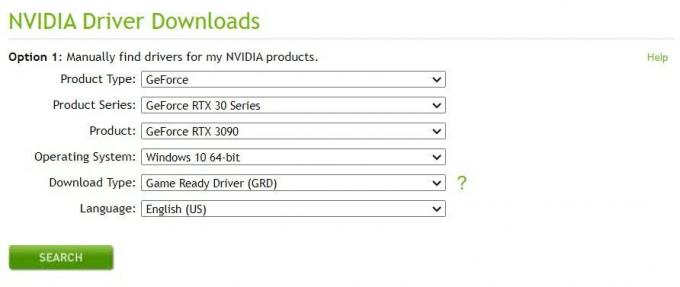
Voor wat betreft het downloadtype, selecteer Game Ready Driver en klik op Zoeken. Nvidia zou dan de nieuwste beschikbare stuurprogramma's voor u moeten oproepen. Download en installeer het op uw pc en kijk of de GeForce Experience C ++ Runtime-fout is verholpen of niet.
Oplossing 4: schakel Nvidia Other Services uit
Als u in sommige gevallen een actie op systeemniveau probeert uit te voeren op de hoofd-GeForce-app, kunnen de processen conflicteren. Daarom is het beter om de bijbehorende services uit te schakelen voordat u de app bijwerkt of verwijdert. Hier zijn de vereiste instructies voor hetzelfde:

Advertenties
- Gebruik de sneltoetscombinaties van Windows + R om het dialoogvenster Uitvoeren te openen.
- Typ vervolgens services.msc en druk op Enter. Hiermee wordt de pagina Services geopend.
- Scrol naar de eerste Nvidia-services, klik er met de rechtermuisknop op en selecteer Stop.
- Doe dit voor alle Nvidia-services en probeer het opnieuw met het proces dat eerder in deze fout werd weergegeven.
- Controleer of het de GeForce Experience C ++ Runtime-fout oplost.
Fix 5: installeer Nvidia GeForce Experience opnieuw
Als geen van de bovenstaande methoden gunstige resultaten heeft opgeleverd, kan het zijn dat de app-gegevens beschadigd zijn. De enige manier is om de bestaande versie te verwijderen en vervolgens de laatste build opnieuw te installeren. Hier zijn de vereiste instructies voor hetzelfde:
- Start het dialoogvenster Uitvoeren met de sneltoetscombinaties van Windows + R.
- Typ appwiz.cpl en druk op Enter. Hiermee gaat u naar het gedeelte met geïnstalleerde apps.
- Zoek naar de Nvidia Graphics Drivers en Nvidia GeForce Experience (onder de uitgever van Nvidia Corporation).

- Klik met de rechtermuisknop op beide apps en selecteer Verwijderen. Doe dit volgens de instructies en start uw pc opnieuw op nadat het verwijderen is voltooid.
- Ga naar de Nvidia-downloadpagina en ontvang de laatste build. Start het installatiebestand en ga verder met de instructies op het scherm om het te installeren.

- Nadat de installatie is voltooid, start u de app en het probleem had nu moeten zijn verholpen.
Hiermee sluiten we de gids af over het oplossen van de GeForce Experience C ++ Runtime-fout. We hebben vijf verschillende fixes voor hetzelfde gedeeld, laat het ons weten in de comments welke erin geslaagd zijn om in jouw geval succes te beschrijven. Afronding, hier zijn er enkele iPhone tips en trucs, PC tips en trucs, en Android-tips en -trucs die ook uw aandacht verdienen.
Advertenties Hier zullen we uitleggen hoe u de taal op Intex Aqua Eco kunt wijzigen. Er zijn weinig…
Advertenties Hier zullen we u begeleiden bij het forceren van reboot of Soft Reset Bluboo Maya. Een zachte…
Advertenties Het lijkt erop dat verschillende Discovery Plus-streamers een Fallback-fout krijgen, afgezien van de foutcode 504...


![Download Google Camera voor Motorola Edge Plus [GCam Go APK toegevoegd]](/f/117d99fba69beb28dffc61eed0bbca04.jpg?width=288&height=384)
![Stock ROM installeren op Tecno Camon iAir 2 Plus [firmwarebestand]](/f/eb93d258e4c5234ae85a60ee48035b04.jpg?width=288&height=384)